באמצעות אפליקציית התמונות, אפל מקלה לחזור אחורה ולחוות מחדש אירועים חשובים בחיינו. הזיכרונות בעלי השם המתאים, הכוללים תמונות וסרטונים כאחד, נגישים באייפון ובאייפד, ב-Mac וב-Apple TV. הפלטפורמה השלישית הזו היא המוקד של מאמר זה.
תוכן
-
מהם זיכרונות אפל?
- הגדרת זיכרונות
- צור את הזיכרונות שלך מאפס
-
צפייה בזיכרונות אייפון ב-Apple TV
- תכונות נוספות
-
מכונת זמן יפה
- פוסטים קשורים:
מהם זיכרונות אפל?
הוצג לראשונה בכל הפלטפורמות של אפל ב-2016, תכונת הזיכרונות מזהה אוטומטית ומרכיבה תמונות וסרטונים קשורים ליצירת סרטוני מוזיקה קצרים וניתנים לשיתוף הכוללים מוזיקה. אפל משתמשת ביכולות למידה עמוקה כדי למיין ולחפש באפליקציית התמונות כדי ליצור קטעים אלה.
קטעים אלה מסודרים בדרך כלל לפי יום בלוח השנה (או טווח תאריכים), מיקום או לפי אדם (באמצעות זיהוי פנים מובנה). סביר להניח שגם תמונות וסרטונים שצולמו סביב חגים משמעותיים במהלך השנה יתווספו ל-Memories.
מוּמלָץ:
- כיצד לשנות את המוזיקה בסרטוני זיכרונות האייפון שלך
- 'העדכון לא זמין עם מזהה אפל זה'? הנה איך לתקן את זה
- כיצד לצפות בתמונות iCloud באייפון
הגדרת זיכרונות
אפל יוצרת זיכרונות אוטומטיים ומשתפת אותם בין המכשירים שלך דרך iCloud באופן אוטומטי. כדי שזה יקרה, ודא שאתה משתמש בתוכנה העדכנית ביותר עבור iOS, macOS ו-tvOS.
לוודא:
- כדי להיכנס לכל מכשיר עם iCloud באמצעות אותו Apple ID.
- הפעל את תמונות iCloud בכל המכשירים שלך.
הערה: נכון לעכשיו, סרטונים אינם חלק מזכרונות ב-Mac.
צור את הזיכרונות שלך מאפס
למרות שאפל שמה דגש רב על יצירה אוטומטית של זיכרונות בתמונות, אתה יכול בקלות ליצור משלך. אתה יכול ליצור זיכרון באמצעות כל רגע, אוסף, שנה או אלבום בספריית התמונות שלך. יצירת זיכרונות חדשים אפשרית רק ב-Mac, iPhone ו-iPad.
אתה צְבִיעוּת ליצור זיכרונות חדשים ב-Apple TV.
בדוגמה הבאה, יצרתי זיכרון המבוסס על האלבום שלי, 2018 ציורים מדהימים, הכולל יצירות אמנות שיצרה בתי.
ב-Mac שלך:
- פתח אלבום ולחץ על הצג כזיכרון בכותרת.
- בכרטיסייה רגעים או אוספים, לחץ על הכותרת של קבוצת תמונות כדי לפתוח אותן כזיכרון.
- הקש על סמל ההפעלה כדי להוסיף ערכת נושא ומוזיקה לזיכרון.
- גלול מטה ולחץ על הוסף לזכרונות, כך שהיצירה שלך תהיה נגישה בכל המכשירים.
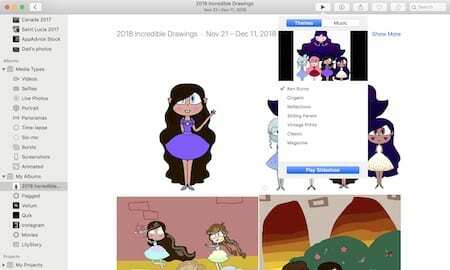
במכשיר ה-iOS שלך:
- הקש על הכותרת של כל רגע, אוסף, שנה או אלבום.
- בחר את הסמל... בפינה השמאלית העליונה של המסך, ולאחר מכן הקש על הוסף לזכרונות.
- הקש על סמל ההפעלה כדי להתחיל לנגן את הזיכרון.
- הקש בכל מקום בסרטון כדי לשנות את הנושא והמוזיקה.
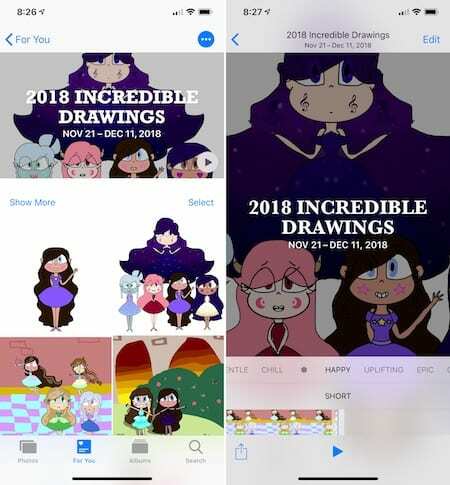
צפייה בזיכרונות אייפון ב-Apple TV
כדי לחוות את הזיכרונות שלך ב-Apple TV, בצע את השלבים הבאים:
- באמצעות השלט של Siri, בחר באפליקציית התמונות.
- בחלק העליון של המסך, בחר זכרונות.
- גלול כדי למצוא את הזיכרון שברצונך להציג והקש עליו.
- הקש על כפתור הפעל כדי לצפות בסרטון.
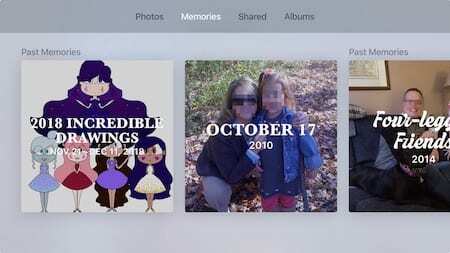
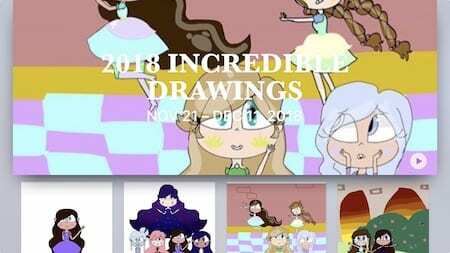
תכונות נוספות
למרות שאינך יכול ליצור או לשנות זיכרונות ב-Apple TV, אתה יכול לעשות דברים אחרים כגון הפיכת זיכרון לאחד מהמועדפים שלך, מחיקת זיכרון או חסימת זיכרון. אתה יכול למצוא אפשרויות אלה על ידי לחיצה ארוכה על משטח המגע של השלט של Siri.
הוספת זיכרון למועדפים שלך ומחיקת זיכרון הם מובנים מאליהם; חסימת זיכרון, לא כל כך.
כאשר אתה חוסם זיכרון ב-Apple TV, אתה מסיר זיכרונות על סמך האופן שבו הוא נוצר בהתחלה. לדוגמה, אם נוצר זיכרון על בסיס אדם, חסימתו תבטל את אותו אדם מכל זיכרון עתידי של אפליקציית Photo. הפעולה תעבוד אותו הדבר בעת חסימת זיכרונות שיכללו תאריך או מיקום.
אתה יכול לאפס את הגדרות הזכרונות שלך בהגדרות > תמונות ב-Apple TV שלך.
מכונת זמן יפה
עם זיכרונות, אפל יצרה דרך פשוטה לסקור אירועי עבר במספר מכשירים. תכונת הזיכרון ב-Apple TV אינה נרחבת כמו מה שתמצא ב-iOS וב-macOS. עם זאת, זה עדיין עושה את העבודה ומשמש כדרך נהדרת לנסוע אחורה בזמן כדי לחוות אירוע נפלא שוב.
איך אתה משתמש ב-Memories במכשיר Apple שלך? ספר לנו למטה.